Direkt über Windows 10
Voranmeldung über die Kiosk Funktion von Windows 10 erstellen.
- „Kiosk einrichten“ im Startmenü aufrufen.
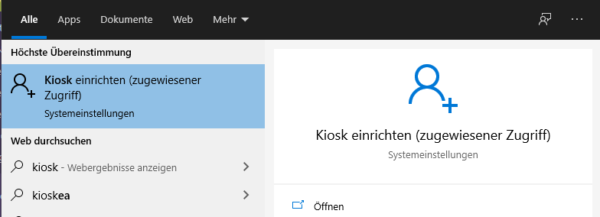
- Auf „Erste Schritte“ gehen.
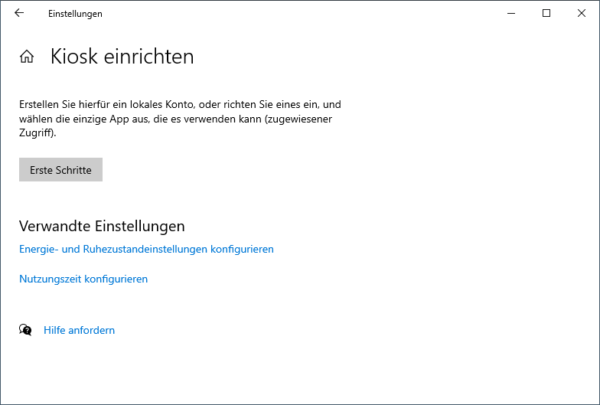
- Name eingeben
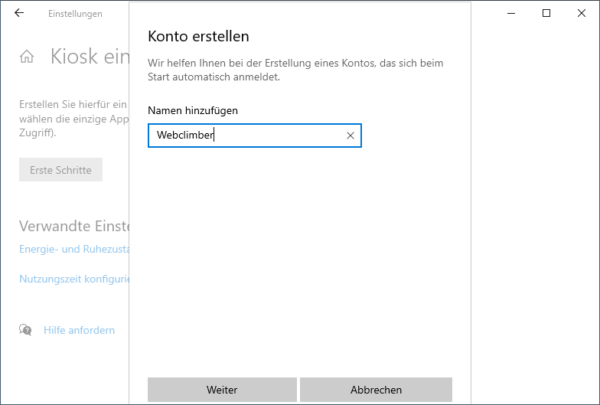
- „Microsoft Edge“ auswählen
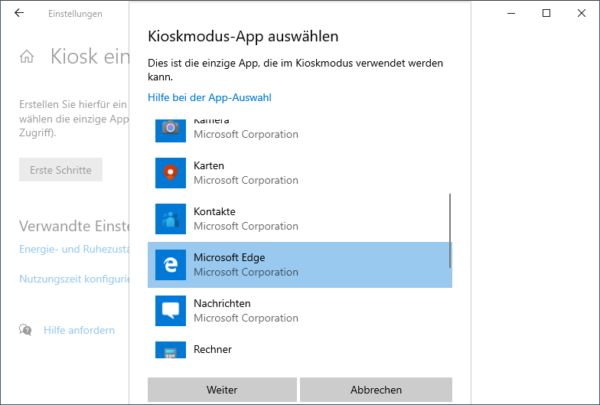
- „Als digitale Signatur oder interaktive Aneige“ auswählen.
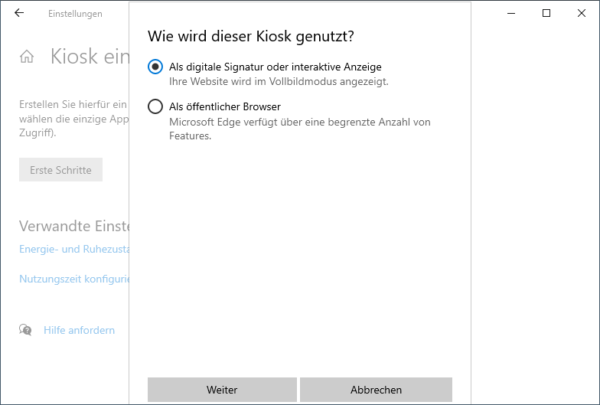
- URL von der Voranmelde Seite eintragen. (Eueren persönlichen Link könnt ihr im Backoffice unter Voranmeldung finden)
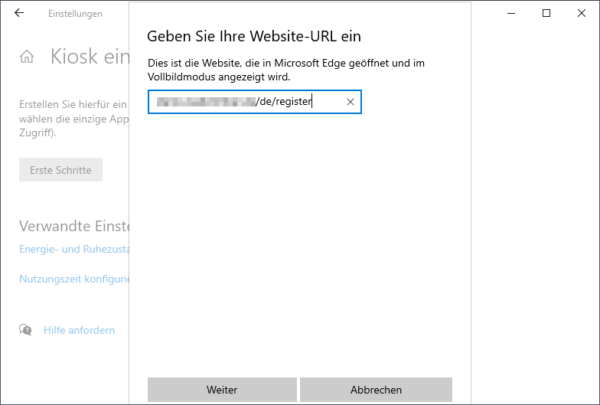
- Bei der nächsten Windows Anmeldung den neu angelegten Benutzer auswählen
- Fertig
Weitere Infos: https://docs.microsoft.com/de-de/windows/configuration/kiosk-single-app
Über Chrome Browser
Die Anleitung gilt nicht für Tablets (Android und iOS)
- Chrome runterladen (Chrome) und installieren. Danach starten
- Kiosk-Erweiterung in Chrome installieren (Kiosk App)
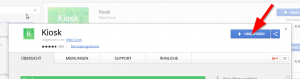
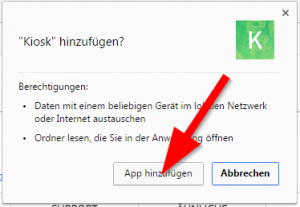
- Kiosk App aufrufen
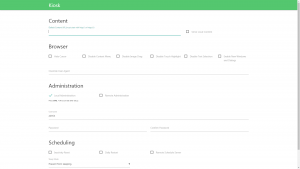
- Default Content URL einfügen
- Admin-Benutzer einstellen
- Einstellungen speichern
- Desktop-Verknüpfung anlegen (Auf Apps und Kontextmenü auf Kiosk „Verknüpfung erstellen…“)
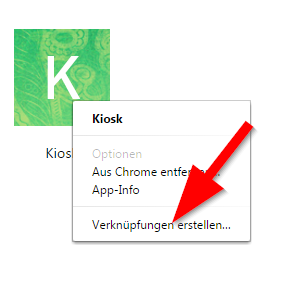
- Verknüpfung in den Autostart legen
Hinweis: Das Kiosk Admin Interface kann mit CTRL + A aufgerufen werden.